Como excluir mensagens de e-mail no seu iPhone ou iPad

Se você usa o Mail no seu iPhone ou iPad, provavelmente já notou que é consideravelmente difícil excluir mensagens - por padrão, há apenas um botão Arquivar. Existe uma maneira, no entanto, para mover mensagens para o lixo. Isso não é muito intuitivo.
Simplificando, a maioria de nós não quer arquivar cada mensagem de e-mail. Na verdade, muitas mensagens de e-mail não têm negócios em nossas caixas de entrada. Mas se você for ao seu e-mail através de “Mailboxes”, a Apple ocultou o botão Delete, substituindo-o por uma opção de arquivo solitária:

Como você pode ver, não há opção para excluir a mensagem de uma caixa de correio. Você pode marcar, mover ou arquivar. Excluir uma mensagem não é apenas uma opção.

A chave para excluir mensagens de e-mail é entrar na seção "Contas". A partir daqui você pode excluir mensagens, mas somente se você fizer isso da pasta "All Mail".
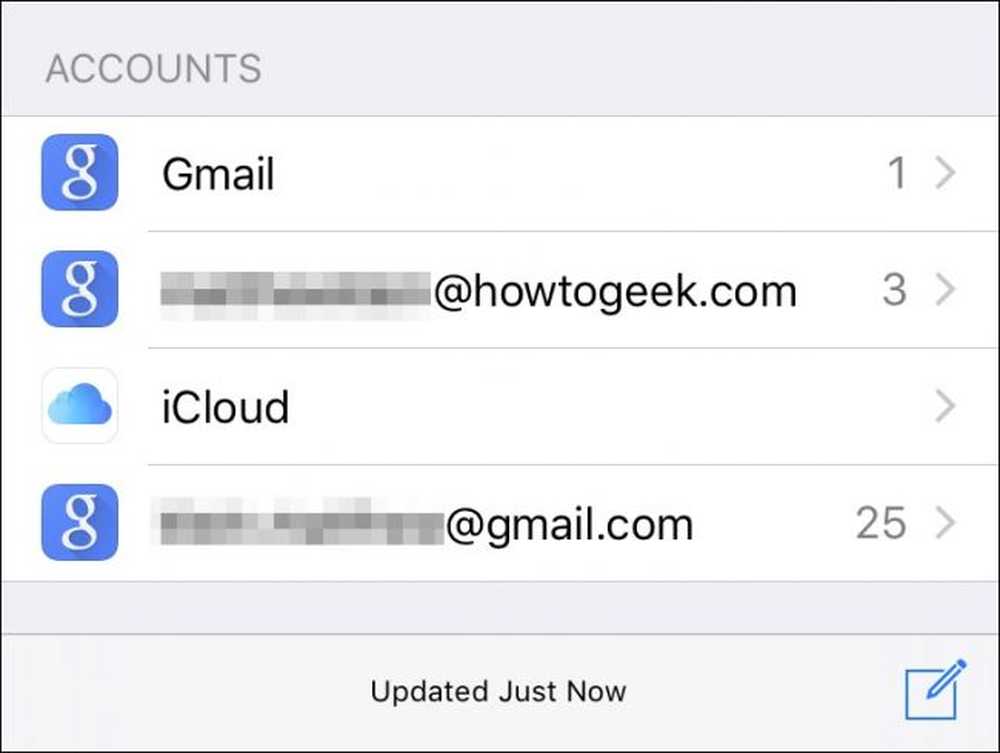 A exclusão de e-mails deve ser realizada na visão Contas e somente na pasta Todos os e-mails..
A exclusão de e-mails deve ser realizada na visão Contas e somente na pasta Todos os e-mails.. Novamente, você precisa acessar essa pasta na visão Contas. Você não pode excluir mensagens de uma única caixa de entrada ou pasta. Tem que ser feito de todo o correio.

Observe que, agora na tela Todos os e-mails, quando você toca no botão "Editar" e seleciona as mensagens de e-mail, a opção de lixá-las agora será mostrada no canto inferior direito da tela.
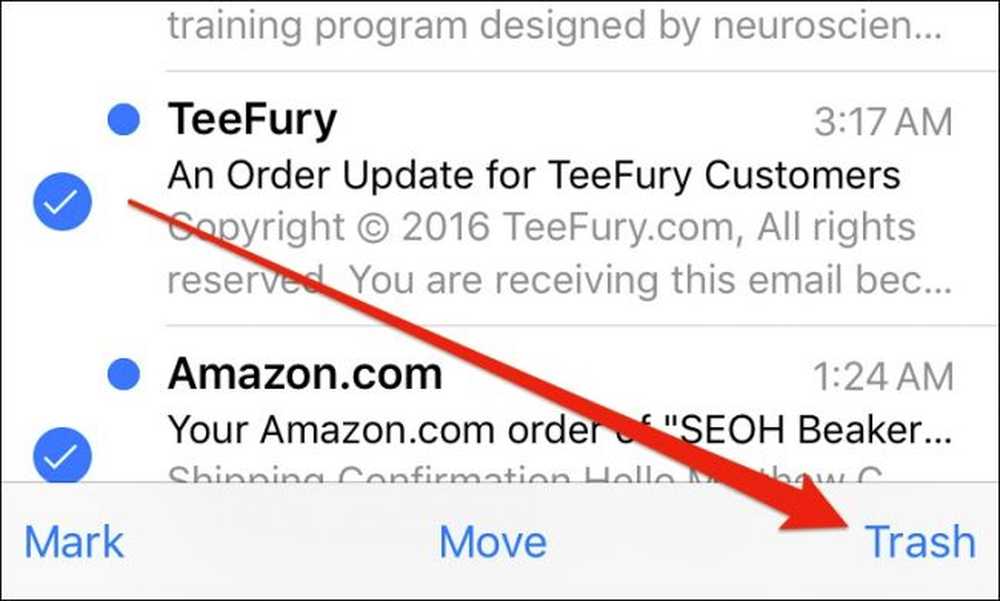 Ao contrário de outras pastas, a pasta Todos os E-mails revelará a opção Lixeira, que é muito cobiçada, quando você toca no botão “Editar” e seleciona uma ou mais mensagens..
Ao contrário de outras pastas, a pasta Todos os E-mails revelará a opção Lixeira, que é muito cobiçada, quando você toca no botão “Editar” e seleciona uma ou mais mensagens.. Você também pode deslizar as mensagens para a esquerda e rapidamente destruí-las dessa maneira. Em qualquer outra visão ou caixa de correio, se você tentar fazer isso, ele simplesmente arquivará a mensagem.

Se você tocar no botão "Editar", mas não selecionar nenhuma mensagem, a opção mostrada no canto inferior direito será "Lixeira Todos". Isto é como a opção nuclear e deve ser tratado com cautela. Afinal, você pode querer apagar algumas mensagens, mas não necessariamente todas elas.

A exclusão de mensagens no Mail no seu iPhone ou iPad é tão fácil quanto isso, mas a Apple não deixa isso óbvio. Você não pode nem mudar o comportamento padrão das configurações.
Ativando Excluir nas configurações
Se você quiser apenas ativar a exclusão e não passar por todos os aros, altere o comportamento de furto padrão nas configurações do Mail. Normalmente, quando você passa a mensagem, ela arquiva as mensagens. Ao alterar uma configuração pequena, ela será excluída.
Primeiro, toque em "Mail, Contatos, Calendários" em Configurações e escolha a (s) conta (s) que você deseja afetar.

Nas configurações dessa conta, toque em "Conta".

Abaixo do Servidor de Correio de Saída, você verá uma opção “Avançado”, toque em.

Agora, basta verificar "Caixa de correio excluída" sob a mensagem Mover descartado para o título.

Por fim, volte para a tela de configurações da conta e toque em "Concluído" no canto superior direito para que as novas alterações sejam aplicadas.

É isso, agora o comportamento de furto padrão será excluir as mensagens em vez de arquivá-las.
Esperamos que você aproveite seus novos poderes de exclusão de e-mail. Você pode finalmente começar a limpar essas mensagens indesejadas entupindo sua caixa de entrada sem medo de mantê-las arquivadas onde você nunca as verá ou as lerá novamente.




